Nguyên nhân và cách sửa chuột laptop bị nhảy
Việc con trỏ chuột laptop bị nhảy lung tung khi đang gõ là một điều rất khó chịu đối với người dùng và gây ức chế khi chúng ta phải cố định chuột để nó không nhảy nữa. Nhưng bạn đừng lo, trong bài viết dưới đây mình sẽ mách bạn một số cách khắc phục lỗi nhảy chuột của laptop. Hãy cùng Khóa Vàng xem bài viết này ngay nhé!
Nguyên nhân tại sao có tình trạng chuột laptop bị nhảy lung tung
- Cổng USB có vấn đề ảnh hưởng đến việc nhận chuột khiến chuột không điều khiển được như ý muốn.
- Do bạn đã kết nối nhiều thiết bị khác như bút cảm ứng, bàn phím rời, USB... gây ra xung đột giữa các thiết bị.
- Do phiên bản touchpad hiện tại của laptop không tương thích với Windows của bạn.

Chuyển cổng kết nối, ngắt kết nối với chuột và bàn phím để khắc phục chuột laptop bị loạn
Bàn phím laptop bị lỗi chuột laptop bị nhảy, có một nguyên nhân phổ biến khiến con trỏ nhảy lung tung trên laptop là do các cổng kết nối của laptop có vấn đề. Vì vậy, cách tốt nhất để giải quyết lỗi nhảy chuột máy tính là thay thế cổng kết nối. Nếu bạn đang sử dụng chuột ngoài được kết nối với máy tính qua USB, bạn nên rút phích cắm của chuột rồi cắm lại vào một cổng khác. Thao tác đơn giản này sẽ giúp bạn xác định xem con trỏ chuột nhảy trên laptop của bạn là do chuột, do cổng kết nối hay do touchpad.
Mặt khác, đôi khi con trỏ chuột nhảy lung tung do bạn có nhiều thiết bị khác kết nối như bút stylus, bàn phím rời, usb... điều này có thể gây xung đột giữa các thiết bị và vô tình gây ra lỗi con trỏ. Để chắc chắn bạn nên ngắt kết nối giữa nhiều thiết bị và kiểm tra lại.
Kiểm tra miếng lót chuột

Bàn di chuột không bằng phẳng cũng là nguyên nhân khiến chuột nhảy lung tung. Vì vậy, hãy kiểm tra độ phẳng của miếng lót chuột và thay thế bằng một cái mới nếu nó đã cũ hoặc mòn. Điều này tưởng chừng như đơn giản nhưng lại góp phần giúp chuột máy tính xách tay hoạt động trơn tru và nhanh chóng.
Thiết lập Delay cho Touchpad để khắc phục chuột laptop bị nhảy
Nếu đó không phải là lỗi liên quan đến phần mềm hoặc cập nhật, hãy thử tăng độ trễ khi gõ trên bàn di chuột. Tùy vào việc bạn đặt độ trễ cao hay thấp sẽ ảnh hưởng đến việc gõ phím của bạn, từ đó làm cho chuột laptop bị nhảy. Tất nhiên đây cũng là một trong những cách hạn chế tình trạng chuột của máy tính bị nhảy, giúp chuột laptop không bị nhảy loạn xạ khi bạn chạm nhầm vào trong khi đang gõ phím.
Bước 1: Mở menu Start, sau đó gõ "Touchpad" và truy cập Touchpad Settings.
Bước 2: Tại mục Touchpad, bạn sẽ thấy ngay mục có tên là Tap, mục này cho phép bạn điều chỉnh mức độ Delay của chuột tại đây. Nếu chọn Most Sensitive có thể giúp bạn hạn chế lỗi với touchpad của laptop.
Bạn đang xem bài viết tại chuyên mục Blog công nghệ của Khoavang.vn. Truy cập để xem thêm nhiều thông tin hơn nhé
Thiết lập chế độ bỏ Touchpad khi gõ bàn phím
Trên một số máy tính xách tay hiện nay có một cài đặt riêng cho bàn di chuột và bạn có thể truy cập các ứng dụng đó để bật tính năng 'disable touchpad when mouse is plugged-in ' hoặc tính năng tương tự. Cho phép vô hiệu hóa bàn di chuột khi sử dụng chuột có dây.
Chuyển cổng kết nối

Có vẻ như việc khắc phục lỗi chuột nhảy không quá khó, nếu nguyên nhân chỉ do cổng kết nối máy tính thì laptop của bạn đã bị trục trặc gì đó. Nếu bạn đang sử dụng chuột ngoài được kết nối với máy tính qua USB, bạn nên rút phích cắm của chuột rồi cắm lại vào một cổng khác. Thực hiện sửa lỗi chuột máy tính xách tay bị nhảy lung tung này cũng có thể giúp bạn xem liệu sự cố xảy ra với chuột, cổng kết nối hay bàn di chuột.
Ngắt kết nối các thiết bị khác
Đôi khi lỗi trỏ chuột nhảy lung tung do bạn có nhiều thiết bị khác kết nối cùng lúc như bút, touchpad, bàn phím. Điều này có thể gây xung đột giữa các thiết bị và vô tình gây ra lỗi con trỏ chuột nhảy lung tung. Để khắc phục lỗi trỏ chuột, bạn nên ngắt kết nối giữa nhiều thiết bị và kiểm tra lại.
Chuột laptop bị nhảy lung tung do Chế Độ Hide Pointer While Typing
Có thể bạn chưa biết, Hide Pointer While typing mode là chế độ cho phép bạn ẩn con trỏ chuột khi đang gõ văn bản trên máy tính. Và đây là một nguyên nhân phổ biến của tình trạng chuột laptop bị nhảy. Để khắc phục lỗi này, bạn hãy thực hiện theo 3 bước sau:
Bước 1: Đầu tiên các bạn vào mục Control Panel trên máy tính. Nhưng trên các hệ điều hành khác nhau sẽ có cách mở khác nhau. Trên hệ điều hành Windows, nhấp vào menu Bắt đầu, nhập Control Panel vào thanh tìm kiếm và mở nó.
Bước 2: Tiếp theo, trong Control Panel, tìm mục Mouse
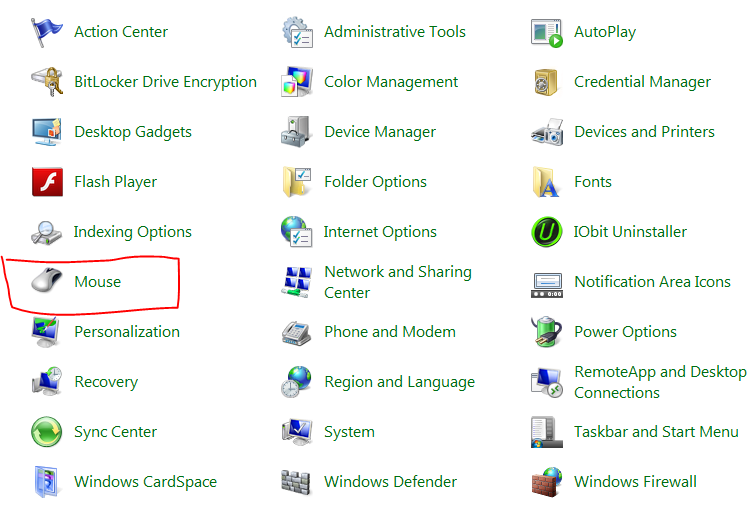
Bước 3: Trong phần Mouse Properties, bạn chọn thẻ Pointer Options, sau đó bỏ chọn hộp Hide pointer while typing và nhấn OK.

Sau đó bạn quay lại màn hình và thử lại với chuột xem chuột đã ổn định chưa.
Tổng kết
Trên đây là một số phương pháp mà Khóa Vàng đã chia sẻ về cách khắc phục tình trạng chuột laptop bị nhảy lung tung khi thao tác trên máy tính. Vì có nhiều thứ có thể khiến chuột khó điều khiển đúng cách nên cũng có nhiều cách để khắc phục. Nếu bạn biết phương pháp nào hiệu quả, vui lòng chia sẻ kinh nghiệm của bạn với chúng tôi bằng cách để lại nhận xét bên dưới bài viết này nhé.






Bài viết liên quan











